Не загружается видео в фейсбук: Я не могу добавить видео на Facebook
[Проверенные советы] Исправьте видео в Facebook, которые не воспроизводятся мгновенно
Прокрутка видео на Facebook — это обычная практика. Однако иногда вы можете столкнуться с такой ошибкой, как Facebook продолжает вылетать, Facebook загружается медленно или Видео на Facebook не воспроизводится должным образом. Это расстраивает.
Как решить проблему с видео, которое не воспроизводится на Facebook?
А вот и комплексные решения чтобы исправить ошибку, из-за которой Facebook не воспроизводил видео на Chrome, Android и iPhone. Эти решения доказали свою работоспособность и могут помочь вам мгновенно исправить ошибку.
Чтобы избежать возникновения каких-либо проблем в Facebook и предотвратить просмотр видео, я предложу вам быстрый способ скачать видео с Facebook для автономного воспроизведения.
Давайте начнем!
СОДЕРЖАНИЕ
- Часть 1.
 Почему видео не воспроизводятся на Facebook
Почему видео не воспроизводятся на Facebook - Часть 2. Видео из Facebook не воспроизводятся в Chrome
- Часть 3. Видео из Facebook не воспроизводятся на Android
- Часть 4. Видео из Facebook не воспроизводятся на iPhone
- Бонус. Скачать видео из Facebook для просмотра в автономном режиме
Часть 1. Почему видео не воспроизводятся на Facebook
Как показывает наше расследование, указанные причины приводят к тому, что видео не воспроизводятся на Facebook.
1) Плохое интернет-соединение: Вы можете столкнуться с буферизацией, если скорость интернета меньше 25 Мбит / с. Это частая причина того, что видео на Facebook не воспроизводятся должным образом.
2) Поврежденный кеш: Кэшированные данные могут увеличить скорость загрузки при обычном использовании устройства. Однако кеш может быть поврежден сверхурочно, что замедлит работу браузера или приложения.
3) Недействительные конфигурации: Неправильные настройки вызовут сбои в вашем браузере или приложении.
4) Недостаточно места для хранения: Если для буферизации недостаточно места, видео Facebook не загрузится.
5) Неправильно запущен: Если приложение Chrome или Facebook не запускается должным образом, некоторые элементы не работают должным образом. В результате вы можете столкнуться с ошибкой потоковой передачи Facebook.
Теперь, когда мы определили причины, давайте перейдем к решениям.
Часть 2. Видео с Facebook не воспроизводятся в Chrome
Если видео не воспроизводится на Facebook, возникает ошибка при просмотре ленты новостей в Chrome; следуйте приведенным ниже советам, чтобы исправить это.
1) Обновите страницу или проверьте подключение к Интернету. На вкладке Facebook щелкните правой кнопкой мыши и выберите «Обновить», чтобы проверить, может ли видео воспроизводиться должным образом. Кроме того, вы можете проверить скорость интернета менее 30 секунд. Как правило, скорости интернета выше 25 Мбит / с достаточно для поддержки большинства сетевых операций.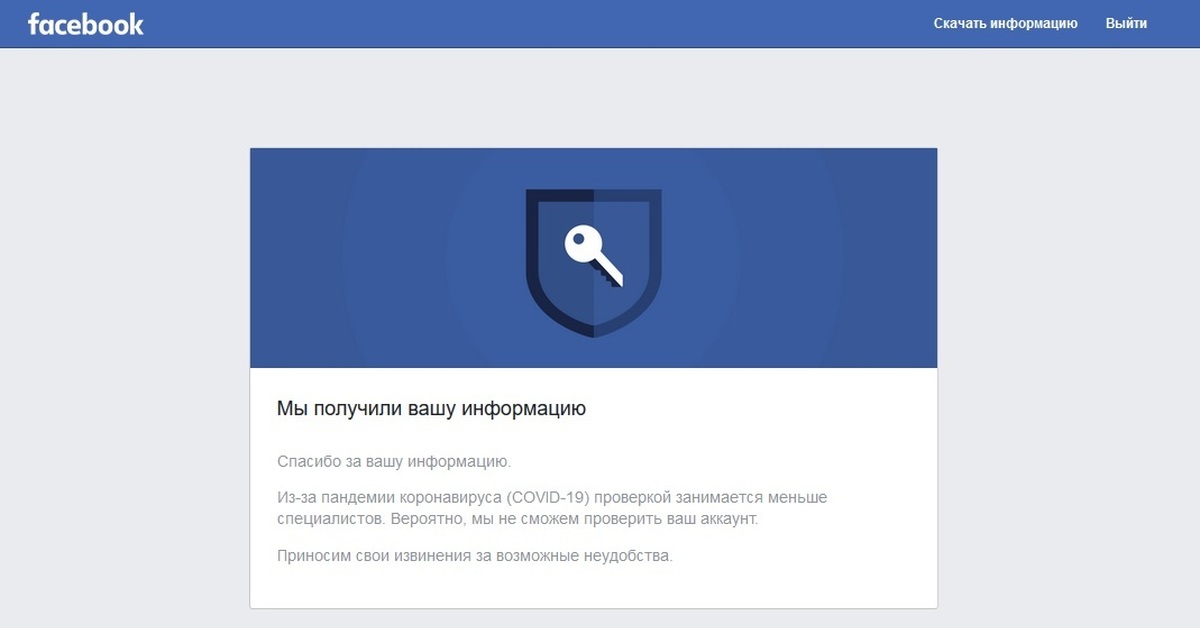
2) Очистить кеш в Chrome.
- Щелкните значок с тремя точками в правом верхнем углу и прокрутите вниз, чтобы выбрать «Дополнительные инструменты»> «Очистить данные просмотра».
- Во всплывающем окне нажмите раскрывающийся список «Временной диапазон» и выберите из него «Все время». Затем вы можете нажать кнопку «Очистить данные» и подтвердить это, нажав «Хорошо, понятно».
3) Отключить аппаратное ускорение. Перейдите в «Настройки»> «Дополнительно»> «Система» и отключите параметр «Использовать аппаратное ускорение». Затем перезапустите Chrome, чтобы проверить, хорошо ли работает Facebook.
4) Сбросьте Chrome до настроек по умолчанию.
- Запустите Chrome и щелкните значок с тремя точками в правом верхнем углу. Затем выберите «Настройки» в меню.
- На новой вкладке прокрутите вниз и нажмите «Дополнительно», чтобы пойти дальше.
- В разделе «Сброс и очистка» нажмите «Восстановить исходные настройки по умолчанию» и подтвердите это, нажав синюю кнопку «Сбросить настройки».

- Теперь перезапустите Chrome и посетите веб-сайт Facebook, чтобы узнать, решена ли проблема.
Часть 3. Видео с Facebook не воспроизводится на Android
1) Закройте приложение Facebook. и повторно запускать это из ящика приложений.
2) Выйти и снова войти в ваше приложение Facebook. Иногда у него есть волшебство, чтобы решить проблему.
3) Очистите кеш на мобильном телефоне Android. Перейдите в «Настройки»> «Приложения и уведомления»> «СМОТРЕТЬ ВСЕ ПРИЛОЖЕНИЯ»> «Facebook»> «Хранилище»> «Хранилище и кеш» и нажмите «ОЧИСТИТЬ КЭШ». Теперь все файлы кеша очищены, и вы можете снова воспроизводить видео Facebook.
4) Убедитесь, что достаточно места. Facebook занимает немного места во внутренней памяти вашего телефона. Проверьте и освободите хранилище через «Настройки»> «Хранилище».
5) Закройте приложение, работающее в фоновом режиме. Приложение Facebook выйдет из строя, если слишком много приложений будет работать в фоновом режиме. Следовательно, вы можете закрыть нерелевантные приложения, чтобы увидеть, устранена ли проблема.
Приложение Facebook выйдет из строя, если слишком много приложений будет работать в фоновом режиме. Следовательно, вы можете закрыть нерелевантные приложения, чтобы увидеть, устранена ли проблема.
6) Обновите приложение Facebook до последней версии Из магазина Google Play.
Часть 4. Видео с Facebook не воспроизводятся на iPhone
1) Перезапустите приложение Facebook.. Это заставит приложение Facebook перезагрузить все содержимое.
2) Сбросить настройки сети. Сетевые настройки вашего iPhone должны быть правильно настроены. Если вы не уверены, сбросьте настройки. Выберите «Настройки»> «Основные»> «Сбросить настройки сети». Затем все вернется к заводским настройкам по умолчанию.
3) Освободите место для хранения. Опять же, Facebook нужно место для буферизации. Перейдите в «Настройки»> «Основные»> «Хранилище iPhone» и найдите приложения, которые потребляют большой объем памяти и удаляют свои данные.
4) Переустановите приложение Facebook. Приложение Facebook может быть повреждено из-за неправильной работы. Следовательно, вам необходимо полностью удалить приложение и снова установить его из App Store.
Бонус. Скачать видео из Facebook для просмотра в автономном режиме
Обычно вышеуказанные методы вполне могут исправить ошибку, из-за которой Facebook не воспроизводит видео. В противном случае лучше загрузить видео из Facebook на свой компьютер или мобильный телефон и воспроизвести их.
AmoyShare Facebook загрузчик видео — идеальный инструмент, который поможет вам бесплатно скачивать видео с Facebook. Кроме того, он позволяет просматривать видео в FB перед загрузкой. Другими словами, вы можете положиться на этот инструмент, чтобы легко воспроизводить видео на Facebook.
Как загружать или воспроизводить видео из Facebook с помощью загрузчика видео AmoyShare Facebook. Процесс загрузки так же прост, как ABC.
- Скопируйте ссылку из видео Facebook.
 Перейдите на Facebook и найдите видео, которое хотите скачать. Нажмите значок с тремя точками в правом верхнем углу видео и выберите опцию Копировать ссылку.
Перейдите на Facebook и найдите видео, которое хотите скачать. Нажмите значок с тремя точками в правом верхнем углу видео и выберите опцию Копировать ссылку. - Вставьте ссылку на видео. Перейти к Загрузчик Facebook AmoyShare и вставьте URL-адрес в раздел поиска. Щелкните значок поиска.
- Воспроизведите и загрузите видео с Facebook. Когда появится результат поиска, нажмите кнопку воспроизведения на миниатюре, чтобы воспроизвести его. Или вы можете щелкнуть значок «Загрузить» и сразу же сохранить видео.
Вуаля.
Видео с Facebook загружено.
Попробуйте прямо сейчас!
Выводы
Facebook большую часть времени работает хорошо. Если вы столкнулись с проблемой, что видео на Facebook не воспроизводятся, вам помогут приведенные выше советы. Кроме того, вы также можете попробовать Загрузчик видео с Facebook AmoyShare, который позволяет без проблем просматривать видео в FB онлайн и загружать их для просмотра в автономном режиме.
Часто задаваемые вопросы
Как исправить не воспроизводимое видео в Facebook?
Чтобы исправить видео Facebook, которое не воспроизводится в Chrome, вам необходимо проверить состояние Интернета, удалить кеш и файлы cookie в Chrome, отключить аппаратное ускорение или сбросить Chrome до настроек по умолчанию.
Почему видео с Facebook не воспроизводятся на Android?
Основные причины, по которым видео Facebook не воспроизводится на Android, включают плохое состояние Интернета, нехватку места для хранения, слишком много приложений, работающих в фоновом режиме, и поврежденные файлы Facebook.
Быстрая навигация:
- ● Почему видео не воспроизводятся на Facebook
- ● Видео с Facebook не воспроизводятся в Chrome
- ● Видео из Facebook не воспроизводится на Android
- ● Видео с Facebook не воспроизводятся на iPhone
- ● Загрузите видео с Facebook для просмотра в автономном режиме.
Статьи по теме
- Конвертер Facebook в MP4 — 4 лучших способа конвертировать видео из FB
- [Быстрые советы] Как быстро скачать видео с Facebook
- [Простые шаги] Как сохранить видео с Facebook на свой телефон
- Как скачать видео с Facebook на компьютер 2023
- 10 лучших загрузчиков видео с Facebook Chrome [обновлено в 2023 году]
- Как конвертировать Facebook в MP3 на ПК, Mac, Android и iPhone
- Как размещать сообщения в Facebook (HD-видео, GIF и PDF)
- [Совет] Как легко скачать живое видео с Facebook
- Как сделать ваш Facebook приватным и защитить вашу конфиденциальность
- [Обновление 2023] 12 лучших загрузчиков видео с Facebook | Попробуйте их
- Как найти сохраненные сообщения на Facebook [самые простые способы]
- [Проверено] Эффективный способ легко загружать частные видео с Facebook 2023
- Записывайте видео с Facebook на любое устройство со встроенным рекордером
- Почему Facebook продолжает останавливаться и как это исправить [2023]
- Почему Facebook такой медленный? Исправить на ПК и телефоне [Обновление 2023]
- [100% Work] Скачать видео из Facebook Messenger 2023
- Как добавить музыку в сообщение Facebook [Профиль и история]
- Как успешно восстановить удаленные сообщения Facebook
- Загрузчик видео FBDOWN | 7 лучших альтернатив для сохранения видео в FB
Вас также могут заинтересовать эти темы
- Загрузить видео с любого веб-сайта
- Twitter Видео Скачать
- Mac Video Downloader
- 4K видео скачать
- Интернет-видеозагрузка
- Потоковые услуги
- Скачать Instagram
- KeepVid Скачать
- Vimeo Скачать
- Reddit Video Скачать
- TikTok Скачать
- Dailymotion Скачать
- Tumblr Скачать
- Поиск аниме
- Скачать видео с YouTube
Видео на Facebook не воспроизводится? Способы исправить это
Аннотации
Facebook предлагает контент на основе видео, изображений и текста, что очень привлекательно и удобно.
Есть несколько причин, по которым видео из Facebook не будут воспроизводиться на вашем устройстве. Однако нечего унывать. Вот руководство по исправлению видео на Facebook, к которым у вас нет доступа. Проверять Как скачать частные видео с Facebook.
Какие элементы могут мешать видео в Facebook
Прежде чем перейти к шагам по поиску решения, важно знать, почему видео с Facebook не воспроизводится на вашем устройстве.
- Интернет слабость: Слабое или нестабильное интернет-соединение может быть причиной проблем с воспроизведением видео на Facebook. Это может быть временный сбой или проблема с вашим интернет-провайдером.
- Кэш FacebookПерегруженный и устаревший кеш Facebook может стать препятствием для воспроизведения видео на Facebook. В кэше хранится контент, который через некоторое время может стать бесполезным.
- Неудачный запуск приложения: проблема может заключаться в том, что Facebook не работает на вашем устройстве.
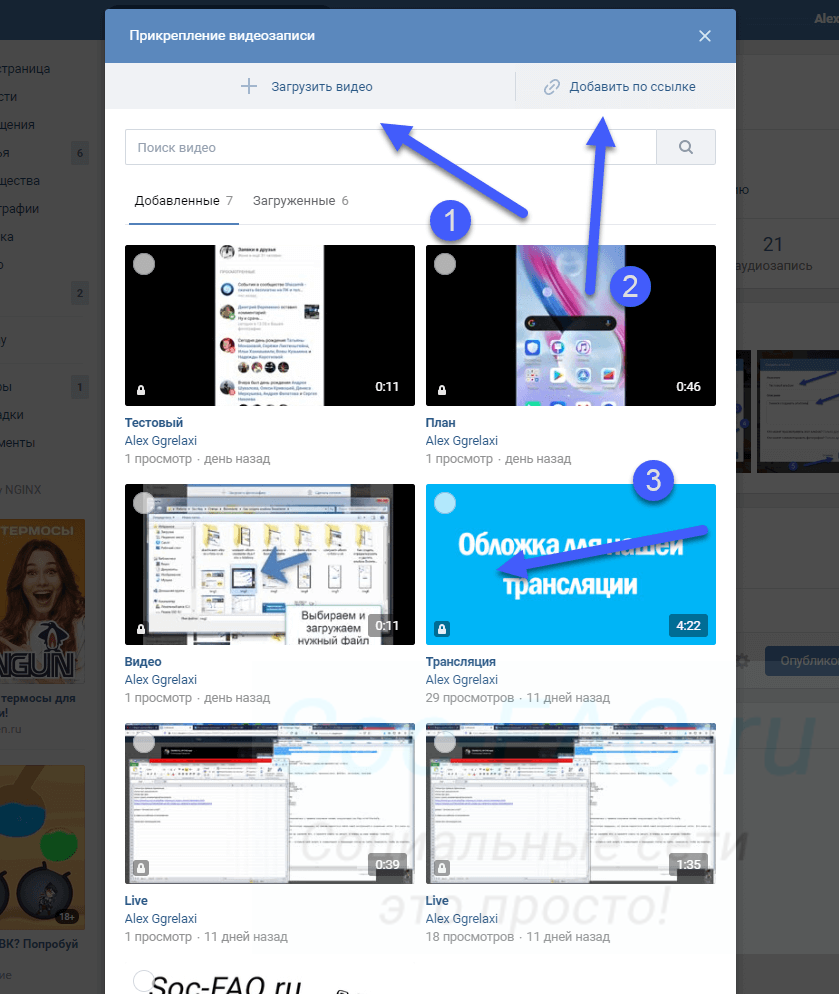
- Недостаточно места на устройстве: нехватка места на вашем устройстве может помешать воспроизведению видео с Facebook. Устройство может лишь частично загрузить приложение и его содержимое.
- Видео было удалено из Facebook.: когда кто-то удаляет видео, но вы не обновили приложение, оно может показывать видео, но вы не сможете его воспроизвести. Обновите приложение, чтобы увидеть, есть ли видео.
Как решить проблему с не воспроизводимыми видео в Facebook
Следующие исправления пригодятся, если вы не можете воспроизводить видео на Facebook. Проверять Самые полезные советы по созданию Rails от Facebook.
1. Проверьте подключение к Интернету.
Слабое или нестабильное соединение Wi-Fi — наиболее распространенная причина, по которой видео на Facebook не воспроизводится. Среднее качество видео на Facebook составляет около 720p, а это значит, что для плавного воспроизведения у вас должен быть высокоскоростной интернет.
Найдите решение для улучшения вашего Wi-Fi-соединения. Перезагрузите интернет-устройство и подождите несколько минут, прежде чем снова подключить его. Проверьте скорость интернета после повторного подключения устройства.
Если перезапуск интернет-устройства не работает, возможно, проблема связана с серверной частью. В этом случае обратитесь к поставщику услуг за предлагаемыми решениями. Проверять Способы повысить скорость Wi-Fi роутера.
Если у вас есть тарифный план сотовой связи, переключитесь с нестабильного Wi-Fi на сотовые данные:
- Перейдите в меню «Настройки».
- Найдите Wi-Fi И отключи это.
- вернуться и открыть Сотовая данных.
- Включите ползунок рядом с Сотовые данные.
2. Отключить режим экономии трафика на Facebook
Пользователи с ограниченным тарифным планом предпочитают сохранять интернет-данные, чтобы пользоваться ими как можно дольше. Экономия трафика — одна из самых удобных функций Facebook.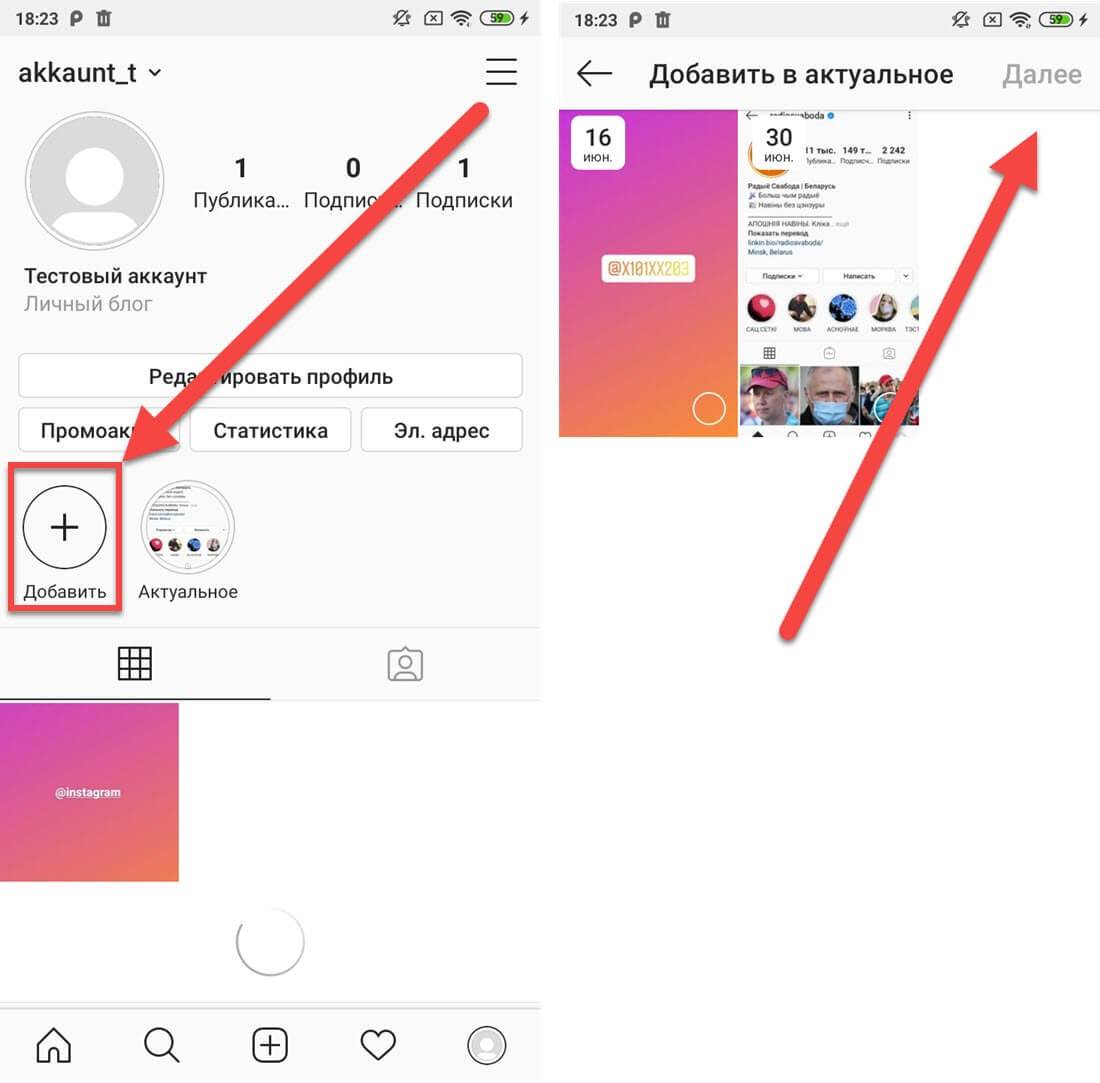
Чтобы отключить сохранение данных в приложении Facebook:
- Откройте Facebook и нажмите кнопку меню в правом нижнем углу экрана.
- Прокрутите вниз и коснитесь Настройки и конфиденциальность. затем выберите Использование сотовых данных.
- В разделе «Качество видео» вы можете увидеть, что настройки видео меняются на «Сохранение данных» в разделе «Качество видео».
- Нажмите Улучшитель Чтобы отключить сохранение данных.
3. Отключите режим низкого трафика на вашем телефоне.
Многие пользователи сотовых данных предпочитают включать режим низкого объема данных на своих телефонах, чтобы продлить срок действия своего интернет-плана. Этот режим может помешать Facebook воспроизводить видео, особенно с более высоким разрешением.
Вы можете решить эту проблему, отключив режим низкого трафика на вашем телефоне:
- Зайдите в настройки и выберите Сотовая данных.

- Откройте параметры сотовых данных.
- Отключите ползунок рядом с шаблон Низкий уровень данных.
Перезапустите Facebook, чтобы проверить, воспроизводятся ли видео. Ваше устройство будет потреблять больше интернета, но видео будет воспроизводиться нормально. Проверять Узнайте о распространенных мошенничествах в Facebook, пока не стало слишком поздно.
4. Измените качество видео
Поскольку вы можете загружать HD-видео на Facebook, качество и скорость воспроизведения зависят от типа используемой сети. Видео на Facebook может не воспроизводиться из-за проблем с буферизацией в Интернете или слишком большого количества людей, использующих одно и то же подключение к Интернету.
Чтобы изменить качество видео на Facebook:
- Откройте видео, которое хотите воспроизвести.
- Нажмите на значок настроек, который выглядит как шестеренка, и выберите качество.
- Выберите более низкое качество (540p или 360p).
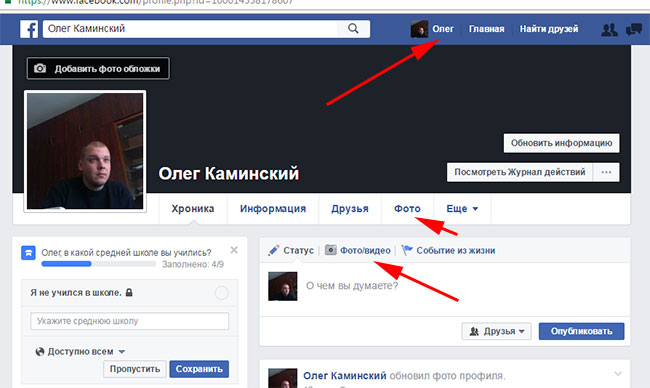
- Воспроизведите видео еще раз. Теперь он должен загружаться быстрее.
5. Перезагрузите телефон.
Возможно, вам придется перезагрузить телефон, чтобы избавиться от основных проблем. В вашей телефонной системе может быть поврежденный файл, который не позволяет воспроизводить видео с Facebook. Перезагрузив устройство, вы сможете избавиться от основной и временной проблемы.
Перезагрузка телефона также очищает накопленный кэш, который иногда мешает воспроизведению видео. После того, как вы закрыли все фоновые приложения и перезагрузили телефон, оставьте его в стороне на несколько минут, чтобы приложения могли перезагрузиться должным образом.
6. Переустановите или обновите приложение Facebook.
Когда доступна более новая версия Facebook, пользователям часто рекомендуется обновить приложение. Более новые версии приложения содержат исправления ошибок и решения для потенциальных сбоев, с которыми вы сталкиваетесь в настоящее время.
Кроме того, Facebook всегда работает над улучшением пользовательского опыта.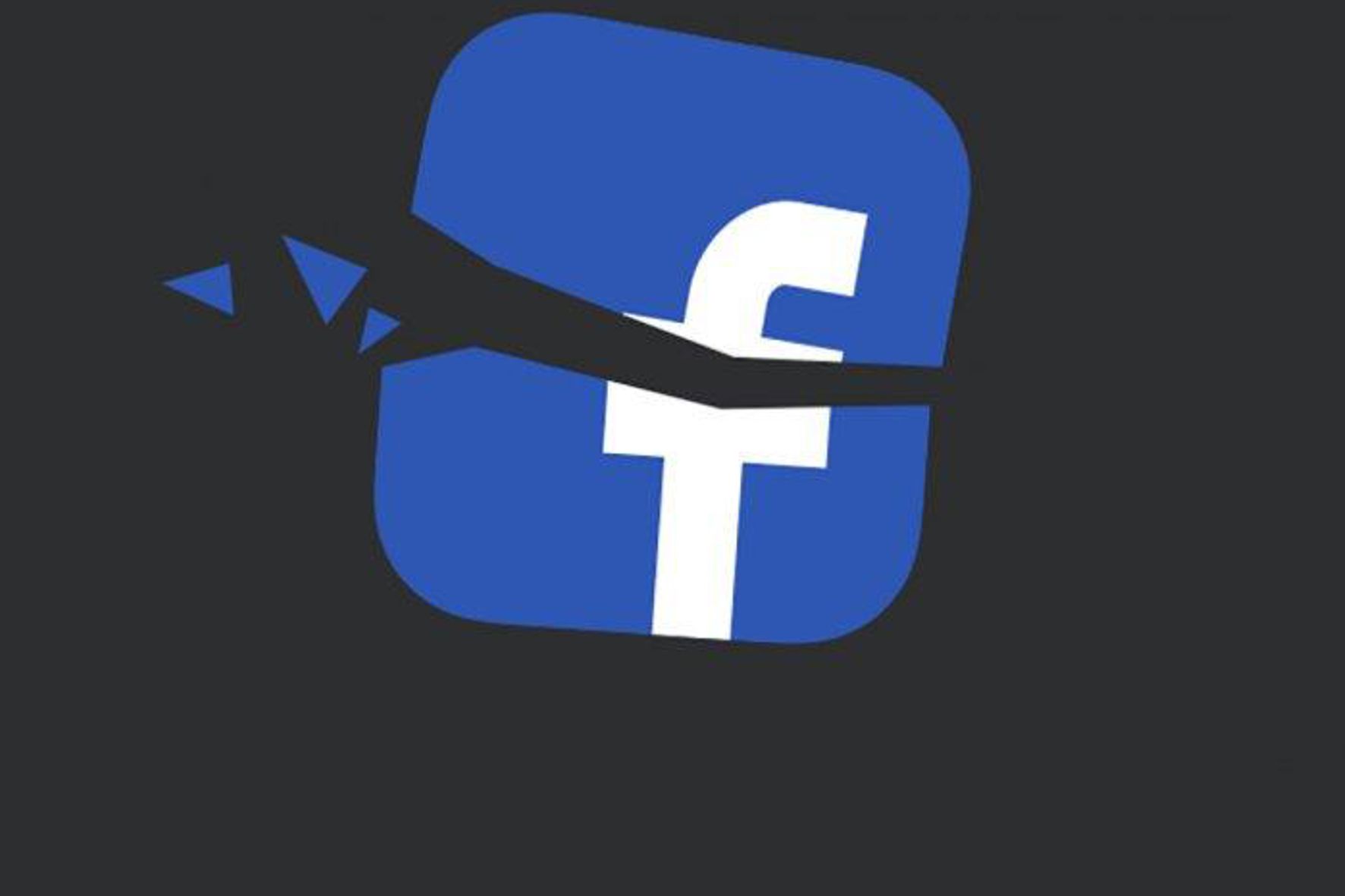 Чтобы обновить Facebook, перейдите в Play Store или App Store. Если обновление доступно, вы найдете кнопку обновления рядом с Facebook.
Чтобы обновить Facebook, перейдите в Play Store или App Store. Если обновление доступно, вы найдете кнопку обновления рядом с Facebook.
7. Попробуйте войти снова
Текущая сессия Facebook может содержать неподдерживаемые файлы и ошибки, которые приводят к проблемам при воспроизведении видео. Попробуйте снова войти в Facebook, чтобы проверить, сохраняется ли проблема.
- Нажмите кнопку меню в нижнем углу экрана.
- Прокрутите вниз и коснитесь Выйти.
- Войдите снова, используя свой адрес электронной почты и пароль.
8. Распаковка приложения
Когда вы используете приложение регулярно, оно занимает дополнительное место на вашем телефоне. Перегруженная память может помешать воспроизведению видео. Сброс данных Facebook может помочь вам освободить дополнительное место без потери ваших данных.
Чтобы сбросить Facebook:
- Открыть настройки.
- Прокрутите вниз и коснитесь год.
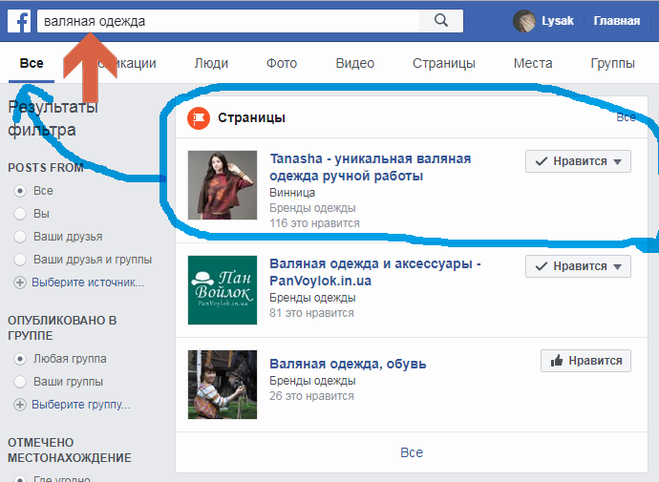
- нажать на Пространство для хранения.
- Найдите и откройте Facebook.
- Нажмите на Разгрузить приложение.
Разгрузка приложения помогает освободить хранилище, которое использует приложение, сохраняя при этом свои документы и данные.
9. Используйте VPN.
Если ничего не работает, попробуйте использовать VPN (также известную как виртуальная частная сеть), чтобы скрыть свое текущее местоположение и запустить Facebook с другого сервера через Интернет. Он скрывает ваш IP-адрес и местоположение, чтобы ни один браузер или приложение не могли получить доступ к тому, где вы используете Facebook.
Есть много VPN с самым высоким рейтингом, которые вы можете использовать бесплатно. Если видео на Facebook не воспроизводится из-за того, где вы находитесь, VPN может помочь вам решить эту проблему. Измените сервер с места, где Facebook не может воспроизводить видео, на место, где он может. Проверять Лучшие VPN-сервисы: обзоры лучших VPN-сервисов и руководство по покупке.
10. Проверьте, не работают ли серверы Facebook.
Если вы по-прежнему не можете смотреть видео на Facebook, велика вероятность того, что серверы Facebook не работают. Если на стороне Facebook возникает проблема, компания постарается решить ее как можно скорее.
Чтобы убедиться, что серверы Facebook не работают:
- Перейти к Downdetector.com.
- Введите Facebook в строке поиска.
- Выберите вкладку Facebook, чтобы проверить статус.
Смотрите видео в Facebook без перерыва
Видео в Facebook забавны, но иногда вы просто не можете их воспроизвести. Из-за повреждения кеша, проблем с Интернетом, нехватки памяти или сбоя сервера у пользователей возникают проблемы с просмотром видео на Facebook.
Начните с проверки подключения к Интернету и отключения режима экономии трафика и режима низкого трафика. Если это не сработает, возможно, вам придется перезагрузить телефон или обновить приложение.
Если на стороне Facebook нет проблем, вы можете решить проблему с невоспроизведением видео самостоятельно. Вы можете просмотреть сейчас Что нужно сделать перед удалением учетной записи Facebook.
Вы можете просмотреть сейчас Что нужно сделать перед удалением учетной записи Facebook.
Источник
Исправление «Видео не загружается в Facebook» с помощью 4 решений
Быстрое исправление зависания загрузки видео в Facebook
Многие пользователи жаловались, что загрузка видео в Facebook зависает во время обработки. Чтобы решить эту ошибку «видео не загружается на Facebook», зайдите на Repairit, чтобы быстро исправить!
Попробовать бесплатно
Попробовать бесплатно
«Последние 2 дня я пытался загрузить видео. Формат правильный (MP4), оно всего 8 МБ и 105 МБ и чуть больше 1 минуты . Я могу нормально загружать другие видео, но это постоянно зависает в обработке».
Огромное количество пользователей столкнулись с одними и теми же проблемами, но Facebook ничего не делает для их устранения. Хотя существует огромная вероятность того, что причиной этой ошибки являются серверы Facebook, она также может быть связана с вашей собственной стороной (например, медленное подключение к Интернету или поврежденное видео). Есть несколько вещей, которые нужно сделать, чтобы исправить ошибку «Видео Facebook не загружается», как описано в этой статье.
Есть несколько вещей, которые нужно сделать, чтобы исправить ошибку «Видео Facebook не загружается», как описано в этой статье.
Часть 1. Что приводит к зависанию загрузки видео на Facebook или зависанию обработки?
« Почему не работает Facebook? Почему мое видео не загружается на facebook? »
Ниже приведены основные причины того, что ваше видео зависает в обработке и Facebook не работает:
1. Плохое интернет-соединение загружено; В зависимости от вашего браузера/Facebook ваше соединение с Facebook может быть прервано по истечении времени ожидания браузера или сервера
2. Сломанное/поврежденное видео
Неясно, как Facebook обрабатывает загруженное вами видео, но если ваше видео повреждено, серверы, в том числе Facebook, могут выполнить проверку, чтобы гарантировать, что видео после загрузки будет воспроизводиться пользователями.
3. Ошибки сервера Facebook
Facebook не является программным обеспечением с открытым исходным кодом. Алгоритмы и коды, работающие на его серверах и обрабатывающие загрузку пользовательского видео, неясны. Многие жаловались на то, что их видео не загружаются, так что это также может быть ошибкой на серверах Facebook. В конце следующего раздела есть несколько обходных путей (ошибка исходит от Facebook).
Алгоритмы и коды, работающие на его серверах и обрабатывающие загрузку пользовательского видео, неясны. Многие жаловались на то, что их видео не загружаются, так что это также может быть ошибкой на серверах Facebook. В конце следующего раздела есть несколько обходных путей (ошибка исходит от Facebook).
Часть 2. Устранение «зависания загрузки видео в Facebook» с помощью 4 решений
Похоже, что Facebook ничего не делает для решения этой проблемы, несмотря на то, что многие пользователи жаловались. Тем не менее, есть несколько вещей, которые можно попробовать, если ваше видео не загружается на facebook .
1. Проверьте подключение к сети
Браузеры и Facebook могут иметь таймауты подключения. Загрузки работают не так, как при обычном серфинге (т. е. просто открываются веб-страницы). Если у вас плохое интернет-соединение, ваше соединение может быть прервано через некоторое время (тайм-аут). Перейдите в настройки браузера, найдите настройку времени ожидания подключения и посмотрите, можете ли вы изменить ее, а затем попробуйте загрузить видео еще раз.
2. Преобразование видео в другой формат
Facebook не показывает пользователям сообщений об ошибках при загрузке видео. Если формат вашего видео не поддерживается Facebook, Facebook может не работать автоматически.
Чтобы исправить эту ошибку, рассмотрите возможность использования инструмента преобразования видео или VLC для преобразования вашего видео (в VLC выберите «Медиа > Конвертировать»), загрузите свое видео и конвертируйте его.
3. Переустановите приложение Facebook на iPhone/Android или используйте браузеры на ПК
Удалите и переустановите Facebook на своем устройстве. Если есть обновление для Facebook, обновите его. Если ошибка является результатом ошибки в более старой версии Facebook, ее обновление может решить вашу проблему. Если вы в настоящее время используете свой мобильный телефон, вам следует рассмотреть возможность использования ПК, чтобы повторить загрузку.
Facebook не принимает поврежденные видео. Если ваши видео были повреждены перед загрузкой, вы можете попробовать исправить свои видео на Facebook с помощью программного обеспечения Wondershare Repairit . Ниже перечислены основные особенности Repairit:
Если ваши видео были повреждены перед загрузкой, вы можете попробовать исправить свои видео на Facebook с помощью программного обеспечения Wondershare Repairit . Ниже перечислены основные особенности Repairit:
Попробуйте бесплатно Попробуйте бесплатно
5 481 435 человек загрузили его.
-
Поддержка восстановления поврежденных видео со всеми уровнями повреждения, такими как видео без звука, рассинхронизированное видео или аудио, медленное отображение видео, мерцание видео, отсутствующий видеокодек и т. д.
-
Поддержка восстановления видео различных форматов, включая MOV, MP4, M2TS, MKV, MTS, 3GP и т. д.
- com/images2021/new-edrawsoft/mark_check.svg»/>
Восстановление поврежденных или поврежденных видео, вызванных сжатием видео, сбоем системы, изменением формата видео и т. д.
-
Восстановление критически поврежденных или поврежденных видео, доступных на SD-картах, телефонах, камерах, USB-накопителях и т. д.
-
Repairit имеет быстрый и расширенный режим сканирования. Вы можете использовать любой из них в зависимости от уровня повреждения видеофайла.
-
Совместимость с ПК с ОС Windows, Mac OS и поддержка переноса/совместного использования с ПК на мобильное устройство.
Примечание:
Wondershare Repairэто настольное приложение, поэтому вам нужно восстановить файлы на ПК с Windows или MacBook. Если вы просто хотите восстановить видео на своем телефоне, попробуйте онлайн-версию Wondershare Repairit — Online Video Repair. Онлайн-версия Repairit поддерживает бесплатное восстановление поврежденных видео в течение нескольких секунд, а также предоставляет вам приятный опыт восстановления видео.
Если вы просто хотите восстановить видео на своем телефоне, попробуйте онлайн-версию Wondershare Repairit — Online Video Repair. Онлайн-версия Repairit поддерживает бесплатное восстановление поврежденных видео в течение нескольких секунд, а также предоставляет вам приятный опыт восстановления видео.
Шаг 1: Добавьте поврежденные видео
Запустите программу на своем ПК. Чтобы восстановить поврежденные видеофайлы, вы можете добавить их, выбрав кнопку «Добавить» или опцию «Добавить видео и начать восстановление».
Шаг 2: Восстановите видео
После того, как вы скомпилируете все поврежденные видео, выберите меню «Восстановить», чтобы начать процесс восстановления файлов.
Шаг 3. Предварительный просмотр видео
Ожидается, что восстановление займет некоторое время, и после этого всплывающее напоминание уведомит вас об успешной операции. Затем выберите опцию «Предварительный просмотр», чтобы просмотреть видео.
Шаг 4: Режим расширенного восстановления для сильно поврежденного видео (необязательно)
Если видео не удалось восстановить из-за серьезного уровня повреждения, выберите опцию «Расширенное восстановление».
Включите образец видео и приступайте к его восстановлению.
Шаг 5: Сохраните восстановленное видео
Поврежденные видео теперь можно сохранить на вашем ПК после восстановления, нажав кнопку «Сохранить».
Все еще застряли? Что дальше?
Если вы испробовали все предложенные выше методы, но ваше видео по-прежнему зависает, попробуйте еще несколько способов. Методы, предложенные ниже, фактически устранили эту проблему для многих пользователей. Пожалуйста, продолжайте читать.
Если ни один из предложенных выше способов вам не помог, значит проблема определенно связана с серверами Facebook. Не волнуйтесь, вот несколько рабочих трюков.
Используйте мобильный телефон.
Перенесите видео с компьютера на телефон и загрузите его оттуда. После публикации; Садитесь на свой компьютер и добавьте миниатюру, заголовок и т. д. — все, что вы хотите поместить в описание видео на Facebook.
Внимание!
Не обновлять страницу! Это займет некоторое время, в зависимости от того, насколько сильно ваше интернет-соединение. В случае успеха вы увидите уведомление о том, что ваше видео успешно загружено.
Измените битрейт вашего видео.
Существуют инструменты, доступные онлайн или офлайн для изменения битрейта видео. Измените битрейт на что-то около 2000 кбит/с для видео 1080p 30fps. После изменения битрейта загрузите видео на Facebook. После завершения загрузки нажмите кнопку «Обновить» в разделе «Видеотека» на вашей странице в Facebook.
Проверить, проходит ли страница модерацию.
Загрузка видео в раздел комментариев на странице Facebook, требующая авторизации модератора, также может вызвать эту ошибку.
Конвертируйте видео в формат h364.
Еще одна хитрость заключается в преобразовании видео в формат h364 в медиакодере для создания файла MP4. Вы можете использовать Google «Конвертировать видео в h364 mp4», чтобы найти инструменты, которые могут сделать это за вас. Затем загрузите его на Facebook.
Часть 3. Как быстрее загрузить видео на Facebook?
Хотите быстрее загружать видео на Facebook? Вот несколько советов.
1. Загрузите оптимизированные видео.
2. Избегайте чрезмерной загрузки ЦП во время загрузки.
3. Используйте видео меньшего размера.
Бонусный совет. Как найти отложенные сообщения на Facebook?
Выполните следующие действия, чтобы проверить свои ожидающие сообщения в группе Facebook:
Шаг 1: Перейдите в группу, в которой было опубликовано сообщение, нажав кнопку «Управление группой» в правом верхнем углу вашей учетной записи Facebook.
Шаг 2: Нажмите кнопку «Еще» в верхней части группы Facebook.
Шаг 3: Нажмите на опцию «Управление запросами», после чего вы увидите сообщения, которые вы отправили, но еще не отправили.
Заключение
Зависание загрузки видео на Facebook во время загрузки может быть вашей ошибкой или ошибкой Facebook. Это может сильно раздражать, если ваш видеофайл работает отлично и ваше соединение активно, так как становится все труднее понять, почему именно ваше видео зависает. В этой статье объясняются различные причины этой ошибки; Обходные пути и приемы для исправления ошибки.
Бесплатная пробная версия
Бесплатная пробная версия
* Возможно, система должна поддерживать некоторые из указанных выше форматов кодеков.
Как исправить, что Facebook не загружает видео
В настоящее время платформы социальных сетей, такие как Facebook, являются лучшим способом общения с другими людьми. Особенно для тех людей, которые находятся далеко от нас и все же хотят оставаться на связи. Не только это, Facebook также позволяет пользователям обмениваться фотографиями, статусом и видео в Интернете.
Не только это, Facebook также позволяет пользователям обмениваться фотографиями, статусом и видео в Интернете.
Тем не менее, есть некоторые жалобы от пользователей, когда дело доходит до загрузки видео. Это потому, что в какой-то момент Facebook не позволяет им загружать свои видео в своей учетной записи и получает всплывающее сообщение «При загрузке файла возникла проблема. Пожалуйста, повторите попытку позже». И при этом люди действительно хотели бы знать, как они могут это исправить.
Итак, здесь мы покажем вам несколько проверенных решений, которые вы можете предпринять, когда столкнетесь с проблемой Facebook, которая не загружает видео .
Люди также спрашивают:
Как восстановить сообщения Facebook на вашем iPhone?
Часть 1: Причины, по которым вы не можете загружать видео на FacebookЧасть 2: проверенное решение, если Facebook не загружает видеоЧасть 3: Краткое руководство о том, как загружать видео на FacebookЧасть 4: Заключение
Люди также читаютЭффективные способы восстановления удаленных сообщений Facebook на устройствах iPhoneСумасшедший! 2 способа найти скрытые разговоры на Facebook (2019)
Часть 1: причины, по которым вы не можете загрузить видео на Facebook
, вам необходимо знать причины возникновения этой ошибки. Если фейсбук не дает загрузить видео, причины могут объясняться следующими причинами:
Если фейсбук не дает загрузить видео, причины могут объясняться следующими причинами:
- Возможно, у вас плохое или медленное интернет-соединение.
- Возможно, у вас есть видео в другом формате, который не поддерживает Facebook.
- Видео, которое вы пытаетесь загрузить, может содержать конфиденциальный или незаконный контент.
- Возможно, видео, которое вы пытаетесь загрузить, повреждено.
- Возможны ошибки в программном обеспечении Facebook.
Итак, если у вас есть некоторые проблемы с тем, что Facebook не загружает видео, то вот возможная причина. Итак, какой бы ни была причина, мы собираемся показать вам, как вы можете решить эту проблему.
Часть 2: проверенное решение для Facebook, не загружающего видео
Теперь, когда у вас есть представление о возможных причинах, почему Facebook не загружает видео , пришло время узнать решения, которые вы можете сделать, чтобы решить проблему с тем, что Facebook не загружает видео, мы предоставили следующие методы:
1.
 Проверьте подключение к Интернету
Проверьте подключение к ИнтернетуКогда вы пытаетесь загрузить видео на Facebook, вы должны убедиться, что какое бы устройство вы ни использовали используя, вы должны убедиться, что он подключен к стабильному интернет-соединению. Если у вас нет надежного соединения, вы не сможете загружать видео в свою учетную запись Facebook. И с этим, вот некоторыми способами о том, как вы можете проверить свои сетевые подключения на своем мобильном устройстве (устройство Android или iOS).
а. Проверьте сигнал вашего сетевого подключения
На вашем мобильном устройстве вы сможете увидеть сигнал вашего интернет-соединения на главном экране вашего телефона. Как только вы увидели, что соединение слабое, это означает только то, что оно вызывает у вас проблему с загрузкой видео на Facebook. А
б. Включение и выключение Wi-Fi на вашем устройстве
Еще одна вещь, которую вы можете сделать, чтобы исправить Facebook, не загружающий видео , — это отключить и включить Wi-Fi на своем мобильном устройстве. Все, что вам нужно сделать, это провести пальцем вверх или вниз по уведомлению вашего мобильного устройства. Оттуда вы можете найти значок Wi-Fi и нажать на него, чтобы выключить его. Подождите минуту или две и снова нажмите на значок Wi-Fi, чтобы снова включить его.
Все, что вам нужно сделать, это провести пальцем вверх или вниз по уведомлению вашего мобильного устройства. Оттуда вы можете найти значок Wi-Fi и нажать на него, чтобы выключить его. Подождите минуту или две и снова нажмите на значок Wi-Fi, чтобы снова включить его.
в. Подключите ваше устройство к другому соединению Wi-Fi
Существует также высокая вероятность того, что что-то не так с вашим Wi-Fi-соединением. Вот почему следующее, что вам нужно сделать, это подключить свой мобильный телефон к другому соединению Wi-Fi. Все, что вам нужно сделать, это зайти в настройки вашего мобильного устройства, а затем нажать на Wi-Fi. Оттуда вы можете просто добавить сетевое соединение, к которому вы хотите подключить свое мобильное устройство.
д. Сброс настроек сети
И в случае, если соединение Wi-Fi окажется слабым, вы можете просто попытаться сбросить настройки сети на своем мобильном устройстве. Не волнуйтесь, это не удалит данные, которые у вас есть на вашем мобильном телефоне.
- Для пользователей устройств Android:
o Продолжайте и запустите Настройки на вашем устройстве.
o Затем нажмите «Резервное копирование и сброс».
o Оттуда нажмите «Сбросить настройки сети».
o И, наконец, выберите «Сбросить настройки».
- Для пользователей устройств iPhone:
o Продолжайте и запустите Настройки на вашем устройстве iPhone.
o После этого нажмите «Общие».
o Далее выберите «Сброс».
o Затем выберите «Сбросить настройки сети».
После сброса настроек сети все сети, сохраненные на вашем мобильном телефоне, также будут удалены. Таким образом, вы можете продолжить и добавить любые сети, которые вы можете подключить к своему устройству, чтобы иметь возможность загружать видео с Facebook на Facebook .
2. Преобразование вашего видео в другой формат Прежде чем приступить к загрузке определенного видео на Facebook, вы должны это знать. Платформа Facebook действительно требует загрузки видео. И вместе с этим, вот требования, которые позволят вам загружать видео на Facebook.
Платформа Facebook действительно требует загрузки видео. И вместе с этим, вот требования, которые позволят вам загружать видео на Facebook.
- Продолжительность и размер события
o Максимальная продолжительность видео, которое вы можете загрузить на Facebook, составляет около 120 минут. С другой стороны, размер видео, которое вы пытаетесь загрузить на Facebook, не должен превышать 4 ГБ.
- Частота кадров
o Частота кадров видео, которое вы пытаетесь загрузить, должна быть в пределах 25-30 кадров в секунду.
- Соотношение сторон
o Видео, которое вы собираетесь загрузить, должно иметь соотношение сторон 9*16 до 16*9.
- Резолюция
o Видео должно иметь размер не более 16 пикселей для обычных видео и не более 1280 пикселей для загружаемых больших видео.
- Поддерживаемый формат видео
o Facebook поддерживает только следующие форматы видео:
3g2, 3gp, 3gpp, flv, mkv, gif, dat, asf, m2ts, mod, mp4, mpe, mpeg, mpeg4, mpg, mts, nsv , ogm, qt, tod, wmv и vob.
Итак, как только вы сможете выполнить все вышеперечисленные требования для своего видео, вы можете продолжить и загрузить его в свою учетную запись Facebook.
3. Удаление и повторная установка приложения Facebook на мобильном устройстве
Если вы используете Facebook на своем мобильном устройстве через его приложение, то есть одна вещь, которую вы можете сделать, чтобы решить проблему . Facebook не загружается видео . И это благодаря удалению и переустановке приложения Facebook на вашем мобильном устройстве. Причина этого в том, что с приложением Facebook может быть что-то не так, поэтому вам необходимо переустановить приложение на своем мобильном устройстве.
Вот шаги, которые вы можете выполнить, чтобы переустановить приложение Facebook на своем мобильном устройстве.
а. Удалите и переустановите Facebook для пользователей устройств iOS.
- Во-первых, вам нужно перейти на домашнюю страницу вашего устройства iOS и найти свое приложение Facebook.

- После этого нажмите и удерживайте приложение Facebook, пока не увидите дрожащий значок на экране.
iii. В верхней части значка Facebook вы увидите значок «X». Итак, нажмите на значок «X», чтобы удалить приложение.
- Затем перейдите в App Store, загрузите и снова установите Facebook на свое устройство iOS.
б. Удалите и переустановите Facebook для пользователей устройств Android
- Сначала вы заходите в настройки своего устройства Android.
- После этого выберите «Приложения» или «Управление приложениями», и отобразятся все приложения, которые есть на вашем Android-устройстве.
iii. В списке приложений найдите свое приложение Facebook и коснитесь его.
- Затем на следующем экране просто выберите «Удалить», чтобы удалить приложение Facebook на вашем устройстве Android.
- После этого перейдите в свой магазин Google Play, загрузите и установите Facebook еще раз на свое устройство Android.

4. Использование веб-браузера для загрузки видео на Facebook
Теперь, если вы один из тех людей, которые используют свой веб-браузер для доступа к Facebook, и у вас возникла та же проблема, что и с Facebook не загружает видео , есть еще одна вещь, которую вы можете сделать. На самом деле вы можете попытаться войти в свою учетную запись Facebook в другом браузере и оттуда попытаться загрузить свое видео в свою учетную запись Facebook.
Причина, по которой у вас могут возникнуть проблемы с загрузкой видео на Facebook с помощью веб-браузера, заключается в том, что используемый вами браузер может быть несовместим с Facebook. Итак, вот список веб-браузеров, которые вы можете использовать для входа в Facebook и загрузки своих видео.
- Гугл Хром
- Фаерфокс
- Сафари
- Internet Explorer
Часть 3: Краткое руководство по загрузке видео на Facebook
После того, как вы закончите устранение проблемы с тем, что Facebook не загружает видео , вот вам два способа краткого руководства по загрузке видео видео в вашей учетной записи Facebook.
Способ №1: Мобильное приложение Facebook
- Запустите Facebook на своем мобильном устройстве и нажмите «О чем вы думаете?» вкладка
- После этого продолжайте и выберите опцию «Фото/Видео» из списка, показанного на вашем экране.
- После этого все фото и видео, которые есть на вашем мобильном устройстве, будут показаны на вашем экране. Итак, все, что вам нужно сделать, это выбрать видео, которое вы хотите загрузить, и нажать на него.
- Затем нажмите кнопку «Готово», чтобы добавить выбранное видео.
- После этого вы можете добавить некоторую информацию о видео, которое вы пытаетесь загрузить, или краткую подпись к нему.
- После этого нажмите кнопку «Опубликовать», расположенную в правом верхнем углу экрана, и видео будет загружено в вашу учетную запись Facebook.
Способ № 2: Веб-сайт Facebook
- Во-первых, перейдите на веб-сайт Facebook с помощью веб-браузера и войдите в свою учетную запись Facebook.

- После этого нажмите на опцию «Фото/Видео» прямо под «Что у вас на уме?» поле.
- Оттуда вы сможете выбрать видео, которое хотите загрузить в свою учетную запись Facebook.
- После выбора видео, которое вы хотите загрузить на Facebook, вы можете добавить небольшую подпись к видео.
- После этого просто нажмите кнопку «Опубликовать», расположенную в правом нижнем углу экрана, после чего начнется процесс загрузки вашего видео.
Часть 4: Заключение
Время от времени мы наверняка сталкиваемся с некоторыми ошибками при использовании Facebook. В конце концов, это искусственная платформа, поэтому не ждите, что она будет идеальной на 100%. И одна из ошибок, с которой вы можете столкнуться, заключается в том, что Facebook не загружает видео .
Но не беспокойтесь, потому что со всей информацией, которую мы предоставили вам выше, вы сможете решить эту проблему в кратчайшие сроки. Все, что вам нужно сделать, это следовать любому из следующих решений, приведенных выше, в зависимости от того, какое устройство вы используете Facebook.
 Почему видео не воспроизводятся на Facebook
Почему видео не воспроизводятся на Facebook
Об авторе